爱色丽显示器校色仪i1DisplayPRO使用详解
- 格式:doc
- 大小:1.63 MB
- 文档页数:25

Truecolor Alignment搭配i1Display Pro校正尊正监视器用户指南软件需求操作系统:微软windows7或更高版本校正软件:Truecolor Alignment驱动软件:USB to RS-232驱动程序使用色彩分析仪对当前设备做的校正矩阵(offset)硬件需求Windows7或更高版本系统的电脑监视器(尊正AM/BM系列监视器)USB转RS-232连接器i1Display Pro、i1D3、C6(三种均可)准备校正环境:尽量暗的房间,减少环境光对校正数据的影响。
1.监视器开机,按下监视器的“menu”键打开主菜单,找到“系统设置”菜单中的“载入用户设置”按下监视器的“Enter”键选择“出厂设置”再次按下“Enter”键确认恢复监视器的默认设置。
2.按下监视器的“menu”打开主菜单找到“自动色彩校准”选项中的“启动色彩校正”按下监视器的“Enter”键确认。
弹出的顶部提示选项中选“是”按下“Enter”键确认。
弹出的顶部提示选项中选“与PC相连的色度计”按下“Enter”键确认。
监视器开机预热30分钟以上(LCD面板LED背光机型,如AM210)预热过程中请勿操作监视器,待下列软件及连接事项准备就绪且预热时间足够再进行下一步操作。
下载Truecolor Alignment程序包和USB to RS-232驱动程序备用1.将尊正Truecolor Alignment程序压缩包解压至您的电脑中2.安装USB-RS232驱动程序,将USB-RS232转接器分别连接电脑的USB端口和监视器I/O区域的RS-232端口。
为确保安装成功请打开计算机的设备管理器查看是否有新增的COM端口。
右击桌面“计算机”选择管理打开“计算机管理”找到“设备管理器”并单击。
找到右侧的“端口”选项并展开。
如下图驱动程序成功安装后会增加一个新的端口此时记住这个端口。
图中为USB Serial Port(COM4)3.连接i1Display Pro至您的计算机USB端口,此设备无需另外的驱动程序。
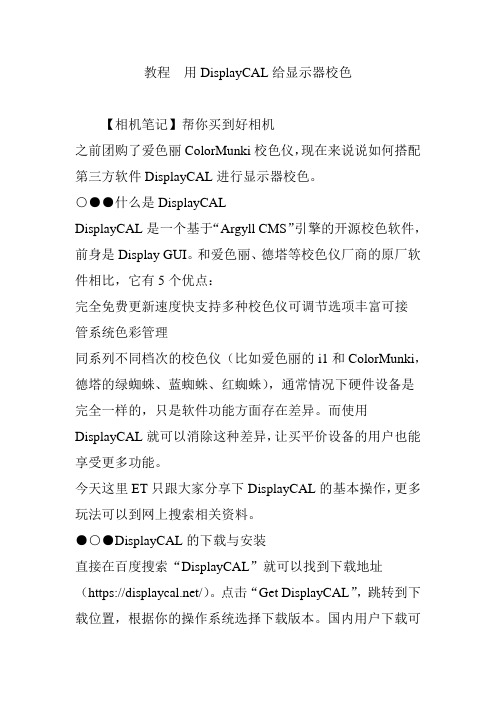
教程用DisplayCAL给显示器校色【相机笔记】帮你买到好相机之前团购了爱色丽ColorMunki校色仪,现在来说说如何搭配第三方软件DisplayCAL进行显示器校色。
○●●什么是DisplayCALDisplayCAL是一个基于“Argyll CMS”引擎的开源校色软件,前身是Display GUI。
和爱色丽、德塔等校色仪厂商的原厂软件相比,它有5个优点:完全免费更新速度快支持多种校色仪可调节选项丰富可接管系统色彩管理同系列不同档次的校色仪(比如爱色丽的i1和ColorMunki,德塔的绿蜘蛛、蓝蜘蛛、红蜘蛛),通常情况下硬件设备是完全一样的,只是软件功能方面存在差异。
而使用DisplayCAL就可以消除这种差异,让买平价设备的用户也能享受更多功能。
今天这里ET只跟大家分享下DisplayCAL的基本操作,更多玩法可以到网上搜索相关资料。
●○●DisplayCAL的下载与安装直接在百度搜索“DisplayCAL”就可以找到下载地址(https:///)。
点击“Get DisplayCAL”,跳转到下载位置,根据你的操作系统选择下载版本。
国内用户下载可能会比较慢,而且想要正常使用还需要下载一个“Argyll CMS”内核,这个下载速度更慢。
所以,ET将这两个软件都下载好放到了网盘里。
百度网盘/s/1eRAnNhC 密码:wtub,可以戳文末阅读原文。
网盘里有两个文件,第1个直接安装(一路Next就可以了),第2个建议解压缩后放到C盘根目录下。
DisplayCAL的安装界面里没有英文,但在启动软件后可以找到繁体中文。
这里的选项不用调整,只是用来说明DisplayCAL可以接管系统的色彩管理,这样更准确更可靠(Windows系统有时候会莫名的重置色彩配置文件)。
●●○DisplayCAL的基本操作开始校色前,应该让显示器点亮至少30分钟。
另外,关闭、删除各种与屏幕色彩有关的应用——除了安装的软件,还包括显示器菜单内的亮度、对比度、动态范围优化功能,显卡驱动内的色彩条件功能等。


测色仪的使用方法测色仪是一种用来测量物体颜色的仪器,它可以帮助我们准确地获取物体的颜色数据,对于很多行业来说都是非常重要的工具。
下面我将介绍一下测色仪的使用方法,希望能对大家有所帮助。
首先,使用测色仪之前需要确保仪器处于正常工作状态。
检查仪器的电源是否连接正常,仪器表面是否有损坏或者脏污,以及仪器的校准是否准确。
只有在仪器状态正常的情况下,我们才能进行测色工作。
接下来,我们需要选择合适的测色模式。
不同的测色仪可能有不同的测色模式,例如CIE LAB、CIE LCH、RGB等。
在测色之前,我们需要根据实际情况选择合适的测色模式,以确保测量结果的准确性。
在进行测色之前,需要对待测物体进行准备工作。
首先要确保待测物体表面干净整洁,没有灰尘或者污渍的影响。
其次,需要将测色仪的测头对准待测物体表面,保持一定的距离和角度,以确保测量的准确性。
在测色过程中,需要注意避免外界光线的干扰。
测色仪通常会有遮光板或者遮光罩,我们需要确保在测色过程中使用这些配件,避免外界光线的干扰对测量结果造成影响。
测色仪通常会有测量按钮,当一切准备就绪后,我们可以按下测量按钮进行测色。
在测量过程中,需要保持手持稳定,避免因为手抖动而影响测量结果的准确性。
测色仪测量完成后,会显示出待测物体的颜色数据。
我们可以通过仪器上的显示屏或者连接的电脑软件来查看这些数据。
在获取数据后,我们可以根据实际需求进行进一步的处理和分析,比如颜色对比、颜色差异分析等。
最后,在使用完测色仪后,需要做好仪器的清洁和保养工作。
及时清理测色仪的表面和测头,保持仪器的干净整洁。
同时,定期对测色仪进行校准和维护,确保仪器的测量准确性和稳定性。
以上就是测色仪的使用方法,希望能帮助大家更好地使用这一工具。
测色仪在很多行业中都有着广泛的应用,掌握好使用方法可以帮助我们更准确地获取颜色数据,为工作和生活带来便利。

爱色丽(上海)色彩科技有限公司I1Pro3 操作手册显色器色彩管理显示器色彩管理步骤1.显示器ICC Profile的制作2.显示器QC检查3.显示器均匀性检查1.1 选择显示器色彩管理功能1.2 显示设置此步骤设置用于定义显示器所要实现的目标参数,设置的参数不同,最终生成的ICCProfile 显示性能会有很大差异。
1 2 3 4 5 61.i1Profile 软件会自动检测相连的彩色显示器。
2.白点决定电脑显示器上的白色,通过设置电脑显示器的白点,可决定屏上色彩将要模拟的照明质量。
i1Profiler 可以模拟大量照明条件(如标准光源或自定义照明值)。
选择暖色温(如 D50)会产生暖白色。
设置较高色温(如 D65)会产生稍冷的白色。
若要模拟标准观察室的照明环境,建议选择 D50,若要模拟正午日光质量,请选择 D65。
若偏好较冷日光,请选择D75。
也可通过测量、定义XY色度值或选择自定义日光色温来定义自定义照明质量目标。
3.现在的显示器能够达到200-300 cd/m2(坎/平方米)的极高亮度,而旧的显示器只能基本实现100 cd/m2的亮度。
在标准工作条件下拥有舒适视觉感受的亮度级别对于观察颜色有很大帮助。
在较低周围采光条件下工作,降低显示器亮度会使视觉效果更佳。
倘若在比较明亮的环境下工作,或是将显示器与受控的照明条件匹配时,建议使用较高亮度。
建议采用120 cd/m2的设置。
也可选择自定义亮度值,针对自己公司的特定观察环境优化显示器。
注:如果希望匹配周围环境光的白点和亮度,建议使用白点测量中的亮度而不是使用再次测量环境光的亮度。
4.此处设置可以设定显示器的反差表现,选择本地是使用本显示器最大的反差表现能力,建议使用此设置,当然也可以选择自定义或其他方式。
5.有些显示器的表面会反射光线,显示器表面上的反射光,即眩光,会降低显示器的对比度,从而影响图像显示质量。
此选项提供了眩光测量和补偿功能,从而可根据查看条件优化显示器的对比度。

⼀步步教你给屏幕校⾊为屏幕校⾊可以调整屏幕⾊温,改善屏幕⾊准,提⾼屏幕的⾊彩还原能⼒。
⼀般来说,越是差的屏幕越应该去校⾊,因为好屏幕都是趋近“标准”的。
需要说明的是,校⾊并不能提⾼屏幕的⾊域。
所以像45% NTSC⾊域的笔记本屏幕,建议还是先换⼀块屏幕,再考虑校⾊吧。
【更换屏幕可以找淘宝“笔吧评测室”】校⾊仪的选择给屏幕校⾊需要⽤到校⾊仪和校⾊软件。
没有校⾊仪的话,您可以到@兰拓相机租赁去租。
▲兰拓相机租赁⽬前提供的校⾊仪和⾊卡兰拓⽬前提供2种校⾊仪,他们的区别是:i1 Display Pro⾊度计,可以校准屏幕和投影仪,⾃带软件为i1 Profiler(i1Publish)或X-Rite Device Services。
值得⼀提的是,i1 Display Pro也是戴尔、明基、华硕、优派等品牌带硬件校⾊功能显⽰器的指定搭配产品。
【租赁价格为50元/3天(不含往返运费)】另⼀种是ColorMunki Photo光度计,可以校准屏幕、投影仪,也可以校准打印机。
它的硬件和去年发布的i1 Studio基本⼀样,也可以使⽤最新的i1 Studo 软件。
【租赁价格为120元/3天(不含往返运费)】▲⽹盘内容如果使⽤i1 Display Pro校⾊仪现在就可以正式开始的校⾊流程了。
对于选择▲校正选项设置好后,点击【校正及特性分析】。
如果是i1 Display Pro,我们只要将校⾊仪对准屏幕提⽰位置,然后继续操作就可以了。
对于选择ColorMunki Photo校⾊仪的朋友来说,我们还需要在出现提⽰的时候进⾏校⾊仪⾃校准【整个校⾊过程中⼀共需要4次】。
如下图所⽰旋转校⾊仪到校准位置,记得使⽤时打开校⾊仪下⽅的保护窗。
【此段操作仅限于ColorMunki Photo】▲校准提⽰▲别忘记打开ColorMunki Photo的保护窗▲校正步骤▲建⽴描述⽂档▲点击【安装描述⽂档】结束整个校⾊过程退出DisplayCAL软件后,⼤家留意下桌⾯右下⾓的图标。
爱色丽显示器校色仪i1 Display PRO使用详解安装软件,I1 Display PRO使用的软件叫做i1 Profiler,包含了安装Pantone Color Manager (潘通颜色管理)软件,此软件非常不错,特别适合设计师使用,建议选择安装,后面我们还会专门介绍此软件的使用方式。
软件安装完成后,会提示重新启动,此处一定要重启,因为i1 Profiler软件会在电脑启动项内增加两个随电脑启动的程序。
电脑启动项内增加的程序如下:图06i1ProfilerTray是i1Profiler留驻在系统内的快捷管理,主要控制I1 Display PRO对环境光的监控和显示器配置文件的提醒,以及启动i1Profiler等。
可以在win系统中的任务栏中选择。
XRGamma则是在启动的时候调用校正好的Gamma和icc,来控制显示器颜色的,非常重要,此启动如果被删除,则无法控制显示器显示校正后的正确颜色。
首次启动i1Profiler软件,会提示升级,因i1 Profiler是爱色丽在2011年4月份才正式推出的软件,推出后发现了不少小bug,建议一定更新。
二、简易模式校正显示器的设置和步骤i1 Profiler软件用户模式分为简易模式、高级模式两种,模式选择在非常不起眼的位置,但这个简单的选择,控制软件内部很多复杂的分类。
下面是简易模式的初始界面,画红线处为模式选择:在软件初始界面中,可以看见只有显示器、显示检验、投影仪三个绿色对钩,表明这三大功能及其内部功能是开放的,而RGB打印机、CMYK打印机和打印机检验这三大功能是红色问号,不开放。
1、显示设置简易模式的显示器色彩管理很简单,在下部显示色彩管理工作流程中,只有三大步,分别是显示设置、测量、ICCV配置文件。
i1 Profiler可以自动识别双显示器,点哪个显示器,软件界面就自动跳到那个显示器界面。
同时i1Profiler 支持4种显示器背光类型:CCFL(冷阴极荧光灯)、广色域冷阴极荧光灯、白光LED、红绿蓝LED,另外还有投影仪,此处要按您所使用的显示器类型正确选择。
爱色丽(亚太)有限公司I1Pro2操作手册打印机色彩管理张波2012/5/28打印机色彩管理步骤1.打印机ICC Profile的制作2.打印机QC检查引言:打印机的色彩管理在印刷工作流程中至观重要,准确而严谨的印前色彩管理流程可以帮助印厂在工作效率和最终的印品品质上得到很大的提升,以下操作方法可以帮助购买i1 publish pro 2 的用户更快更好的使用i1 profiler的打印机色彩管理的功能,打印机ICC的制作可以让您根据自己的需要建立准确的ICC文件,然后应用于第三方软件或者印前分色;打印机QC检查工具可以帮助您定期检查您的打印系统状态如何,以便于您快速判断是否需要对打印系统进行校正或者重新线性化;其他辅助功能可以帮助您实现软件功能更大的扩展,帮助特殊用途的客户更好的完成色彩管理工作。
1.1首先确认您的I1套装是否有CMYK四色ICC的制作功能在软件的主页确认您的软件许可含有CMYK打印机ICC制作功能1.2选择打印机功能,并选择CMYK打印机,然后选择工作流程第二项的色彩管理功能12341.请选择CMYK打印机,此处仅以常用的CMYK打印机为例说明ICC文件的制作过程,当然您也可以选择RGB打印机制作RGB打印机ICC,还可以使用CMYK+最多四个专色制作可以进行专色分色的ICC文件,在工作流程上与CMYK四色ICC的制作方法很相近。
2.线性化的流程可以帮助您更好的控制墨量和获得不错的层次表现,对于没有第三方软件进行墨量控制时您可以使用此功能,在操作方法上与第三方Rip软件类似。
在按照图示流程制作完线性化文件后可以在ICC制作时进行调用,然后再制作ICC。
3.选择此项,后面会详细说明过程中的每个步骤。
4.OBC色彩管理流程和3中的色彩管理在步骤上相差一个环节,此环节叫做OBC调整功能,客户可以在测量完图表数据后打印一张含有四种灰色色条的图表(根据实际测量数据生成),然后可以把自己打印的图表与目标色表(随I1 Publish pro2附带)对比,手动选择哪个灰色是正确的,通过此种方法可以手动的纠正您的灰色还原。
爱色丽显示器校色仪i1 Display PRO使用详解安装软件,I1 Display PRO使用的软件叫做i1 Profiler,包含了安装Pantone Color Manager (潘通颜色管理)软件,此软件非常不错,特别适合设计师使用,建议选择安装,后面我们还会专门介绍此软件的使用方式。
软件安装完成后,会提示重新启动,此处一定要重启,因为i1 Profiler软件会在电脑启动项内增加两个随电脑启动的程序。
电脑启动项内增加的程序如下:图06i1ProfilerTray是i1Profiler留驻在系统内的快捷管理,主要控制I1 Display PRO对环境光的监控和显示器配置文件的提醒,以及启动i1Profiler等。
可以在win系统中的任务栏中选择。
XRGamma则是在启动的时候调用校正好的Gamma和icc,来控制显示器颜色的,非常重要,此启动如果被删除,则无法控制显示器显示校正后的正确颜色。
首次启动i1Profiler软件,会提示升级,因i1 Profiler是爱色丽在2011年4月份才正式推出的软件,推出后发现了不少小bug,建议一定更新。
二、简易模式校正显示器的设置和步骤i1 Profiler软件用户模式分为简易模式、高级模式两种,模式选择在非常不起眼的位置,但这个简单的选择,控制软件内部很多复杂的分类。
下面是简易模式的初始界面,画红线处为模式选择:在软件初始界面中,可以看见只有显示器、显示检验、投影仪三个绿色对钩,表明这三大功能及其内部功能是开放的,而RGB打印机、CMYK打印机和打印机检验这三大功能是红色问号,不开放。
1、显示设置简易模式的显示器色彩管理很简单,在下部显示色彩管理工作流程中,只有三大步,分别是显示设置、测量、ICCV配置文件。
i1 Profiler可以自动识别双显示器,点哪个显示器,软件界面就自动跳到那个显示器界面。
同时i1Profiler 支持4种显示器背光类型:CCFL(冷阴极荧光灯)、广色域冷阴极荧光灯、白光LED、红绿蓝LED,另外还有投影仪,此处要按您所使用的显示器类型正确选择。
此功能是I1 Display PRO显示器校正仪的新功能,不同选择,软件会有不同的计算方式。
这完全克服了之前老的I1 Display只有液晶和纯平两个简单选项,而是根据现在液晶显示器不同的背光类型来选择,更好的支持了广色域显示器。
注:之前的I1 Display 2和I1 Display LT显示器校正仪,因为色度仪的固有缺陷,在校正广色域显示器会出现白点不准的问题,新的I1 Display PRO给出的选项,提前克服了这种色度仪的固有缺陷,建议拥有广色域显示器的朋友选购此款校色仪。
使用i1 pro和ColorMunki光度仪校正显示器,则无需这种担心。
使用i1 pro配合i1 Profiler校正显示器,此处也无此选项。
显示器光源色温选择提供了几个基本参数,CIE D50、D55 、D65、D75和保持色温不变的本地,以及从5000K到9300K的日光温度选择、还有专业点的xy数值白点设置,以及通过测量得到的和你环境光一致的色温。
一般情况下,摄影行业建议大家选择D65的色温作为显示器光源即可,印刷厂更多的会用到D50。
采用测量,在简单模式下,只能选择环境照明,可以采集到环境的色温和照度,来确定显示器的色温和亮度指标。
高级模式会有更多想选择,将在后面专门说明。
此功能是给采用稳定的全色谱灯光照明或者有标准光源的用户使用的。
不建议采用自然光照明的用户使用,因为自然光早、中、晚、晴天、阴天、雨天的色温和照度都不一样,无法作为使用依据。
显示器的亮度也提供了几种基本亮度选择,分别是:80、100、120、250cd/m²,自定义可以选择从80到250 cd/m²的任意数值。
同时也可以通过测量环境亮度来设置显示器亮度,以达到显示器和环境照度匹配。
如果白点色温采用的是测量环境的数据,亮度也可以选择“使用白点测量中的亮度”。
一般情况,建议大家选择80-100之间的亮度即可,120的亮度是给印刷专业屏幕软打样所准备的,亮度太亮,长时间使用会比较刺眼。
120以上的亮度则是为卖场展会等光照超强而吸引人注意力所用。
环境光智能控制,按照i1 Profiler帮助说明:周围环境会影响彩色显示器上的色彩外观。
在明亮的环境条件下,显示器将看起来较暗,反差较小。
如果环境照明条件较暗,则显示器看起来较亮,反差较大。
因此,改变环境条件可改变您对显示图像的色彩体验。
环境照明智能控制可通过测量环境照明水平并将测量结果整合至新的显示器配置文件中来补偿环境照明的影响。
根据周围查看环境照明水平和显示器的亮度等级,该选项可提高配置文件对色彩感知的准确度。
请注意:该选项可能会影响配置文件最终的色调响应(伽玛)并稍微降低比色精确度。
此功能也是I1 Display PRO的一个新功能,更多的照顾了人眼的特性,在高亮环境或者低暗环境看显示器会更舒服,但会略微改变颜色精准度。
因我们的实验环境照度适中,无法测试出选不选之间的视觉感受与颜色差别,建议根据自己具体情况测试对比后选择。
2、测量自动显示器控制(ADC),可以全自动的控制显示器的对比度,亮度、色温等状态,无需手工调整。
此功能非常适合笔记本电脑、苹果一体机使用,同时也适合支持ADC的任何台式液晶显示器。
全自动操作,不用去调整显示器上的按钮,方便快捷。
不过,如果你使用的是如EZIO或NEC等高端具有内置多种颜色模式设置、以及广色域显示器,我们建议不选择自动控制,勾选上“手动调整亮度和对比度”,因为ADC会默认对比度为100%,这对于很多液晶显示器来说,100%对比度太高了。
ADC会使用显示器内置的第一个颜色模式为调整基准,通常专业显示器能用来调整的内置颜色模式会是第4或者第五个。
而广色域显示器起码会有adobeRGB和sRGB两种不同色域去选择,如果按照ADC采用显示器默认的第一个模式,做出来显示器的色域未必是你想要的状态。
注:根据我们的经验,液晶显示器恢复出厂设置后的对比度,就是最佳对比度,一般出厂对比度都不足100%。
点击右侧测块下方的开始测量,即进入全屏的显示器测量状态。
屏幕会提示将I1 Display PRO正确的放置到显示器屏幕上。
如I1 Display PRO可旋转支架遮盖了传感器物镜,屏幕会提示反转支架露出物镜。
这是正确的放置提示:点击屏幕左上角的说明,下一步,及可开始屏幕校正和测量。
如果你的显示器不支持ADC调整,或者选择了“手动调整亮度和对比度”后,亮度对比度不正确的时候,测量界面会出现要求你手工调整亮度等选项。
支持ADC的显示器,在勾选ADC,不选择“手动调整亮度和对比度”时,一般测量过程不会出现任何提示,直接自动调整亮度对比度和测量色块,时间大约需要2分钟左右。
测量完成后,自动返回测量界面,色块图出现了对比:3、icc配置文件选择第三大部,ICC配置文件。
直接点击创建并保存配置文件,即可完成,随即可以看到屏幕颜色的变化。
I1 Display PRO所使用的i1 Profiler软件,在校正测量显示器过程中,能允许手工调整的只有亮度和对比度。
色温RGB数值,是不支持手工调整显示器按钮来完成的,这和之前的I1 Match和ProfileMaker都不一样。
i1 Profiler软件会根据测量结果,自动调整显示器色温到预设状态,完全无需手工调整。
全部完成后,可以观测显示器的色域状态,曲线状态,还可以加载图像来对照校正前后的变化。
三、高级模式校正显示器的设置和步骤I1 Display PRO的简易模式设置较少,很容易掌握,高级模式设置就复杂的多,在高级模式下可以看到不少模块,如下图:主要是工作流程过滤器哪里有了很大不同,显示器的3个功能模块,投影仪的2个功能模块和打印机的无数模块都可以看到。
对于I1 Display PRO来说,只有显示器和投影仪的5个模块开放使用。
1、高级显示设置I1 Display PRO的高级模式中,显示器校正流程多了ICC配置文件设置和色块集,变成了五个步骤。
在高级的显示设置中,多了Flare Correct™,屏幕炫光修正,可以补偿高亮环境屏幕的炫光,还有对比度比率设置。
I1 Display PRO在测量显示器时,是贴在显示器表面的,炫光不会有影响,而我们在看显示器时是有距离的,屏幕的炫光会造成困扰。
I1 Display PRO因为有大口径的传感器和物镜,可以分辨屏幕炫光,以便调整对比度,提供更好的显示颜色。
高级模式在显示器设置上最大的特点在于百点和亮度的测量上,除了可以选择环境照明外,还可以选择第二显示器和观察室中的白纸。
第二显示器选项,可以很好的统一多台显示器的色温亮度等效果,选择后,会提示测量另一台显示器的白色,i1 Profiler提供了一个白色色块供你测量(双显示器使用),你也可以在另台显示器上直接建立个白色色块去测量(多台显示器使用)。
选择观察室中的纸张,可以把显示器的白点色温和亮度和标准光源里的纸张做匹配,非常适合做屏幕软打样对照的所见即所得使用。
之前老的I1 Display 2 包括i1 pro都没有提供这样的选择,因为标准光源的误差和不同纸张的白度差别,显示器设定的标准色温和标准光源下的纸张颜色,总是有一些差距,需要在校正后依*肉眼再去修正微调显示器色温。
有了这种直接匹配的功能,几乎不用依*人工调整,显示器色温亮度即可和标准光源中的纸张反射光白度匹配。
白点和亮度的测量结果可以直接保留使用,也可以记录下xy值和亮度,在另一台显示器上输入。
I1 Display PRO还有另创新的功能,对比度选择。
之前老的校准仪只能默认使用显示器的最大对比度,而新I1 Display PRO的高级功能,可以让你选择自定义对比度和符合ICC标准的287:1的对比度,甚至还可以从打印机配置文件中导入对比度。
改变对比度率,是通过改变屏幕黑白反差,来模拟另一台显示器或者模拟印刷品。
通常情况,对比度都是选择本地,即显示器能达到的最大黑度。
但在屏幕软打样应用中,显示器常常达到的黑度比印刷品高得多,这时候就需要提高显示器黑度来匹配印刷。
2、高级ICC配置文件设置在I1 Display PRO的高级ICC配置文件设置里,可以设置色度适应性,ICC配置文件版本,Gamma值,配置文件类型。
需要注意,ICC文件版本虽然V4比较新,颜色转换也做的更好,但我们发现WIN7的图片查看器还不能较好的支持V4版本,但adobe公司的所有软件、新版的ACDsee、光影魔术手都可以支持V4,建议常使用win图片查看器的选择做成V2版本的icc。
其他设置这里不用详细解说,使用的时候请参照i1 Profiler软件的帮助即可。